

Microsoft a poussé Edge dur sur les utilisateurs de Windows 10. Lorsque les utilisateurs tentent de modifier le navigateur par défaut, Windows 10 suggère qu'ils essaient Edge. Lorsque les utilisateurs effectuent une recherche dans Cortana, la boîte de recherche ouvre Microsoft Edge. Pour aggraver les choses, la recherche se fait via Bing au lieu de Google. Microsoft a bloqué de nombreuses tentatives pour faire en sorte que Cortana utilise votre moteur de recherche par défaut et jusqu'à présent, les utilisateurs gagnent. Cela dit, si vous avez essayé Edge et que vous ne l'avez pas aimé, vous voudrez revenir à votre ancien navigateur. Vous voudrez emporter vos signets avec vous et c'est à ce moment-là que vous réaliserez qu'il n'y a pas d'option de marque-pages d'exportation dans Edge. En réalité, il existe une option pour exporter des signets depuis Microsoft Edge mais elle est étrangement placée de sorte que vous pensez qu'elle n'existe pas
Ouvrez Microsoft Edge et cliquez sur le bouton de débordement en haut droite. Dans le panneau qui s'ouvre, sélectionnez «Paramètres».
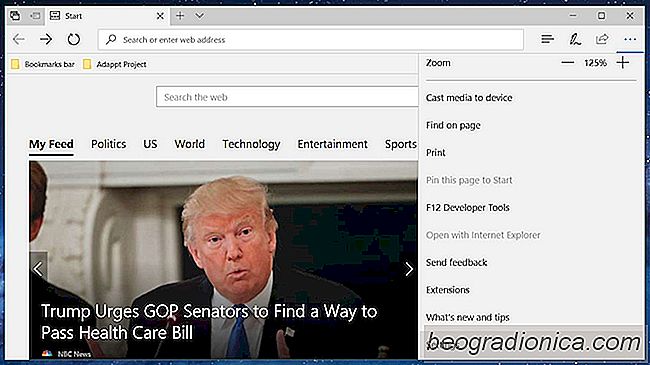
Faites défiler jusqu'à la section «Importer les favoris et autres infos» et cliquez sur le bouton «Importer depuis un autre navigateur»
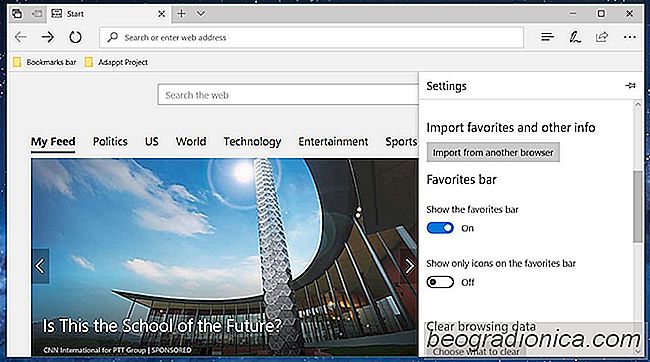
C'est sur le panneau suivant que vous trouverez un bouton d'exportation. Cliquez dessus pour exporter les signets de Microsoft Edge vers un fichier HTML.

Comment vérifier si vous avez un GPU dédié
Un GPU ou une unité de traitement graphique est un composant essentiel de chaque ordinateur. Peu importe si vous possédez un Mac ou un PC, les deux ont un GPU. Comme il y a beaucoup de variation dans les spécifications d'un PC, il peut être difficile de dire si vous avez un GPU dédié ou non. En fait, il est assez facile de savoir si vous savez où et quoi rechercher GPU intégré vs GPU dédié Comme indiqué plus haut, tous les ordinateurs ont un GPU.

Les meilleurs jeux en solo sur Steam Summer Sale 2017
Steam Summer Sale 2017 est en plein essor. Cela donne aux utilisateurs une chance de s'asseoir et se détendre dans le confort de leur maison et essayer quelques jeux pendant qu'ils attendent la chaleur. Nous avons déjà parlé des meilleurs paquets que vous pouvez / devriez mettre la main en 2017. Maintenant que la vente se termine dans 2 jours et que le nouveau mois est sur le point de commencer (nouveau salaire), nous vous recommandons les jeux solo suivants obtenir des remises massives de Steam.